In diesem Beitrag zeigen wir Ihnen, wie Sie ein PPA von Ubuntu und Ubuntu-basierten Distributionen wie Linux Mint entfernen und löschen.
Wie bei den meisten Dingen gibt es verschiedene Möglichkeiten, einen PPA zu entfernen . Sie können Ihre Maus (auch bekannt als GUI-Weg) oder Ihre Tastatur (auch bekannt als CLI-Weg) verwenden.
Beide Methoden erzielen das gleiche Endergebnis:Löschen eines PPA, das Sie Ihrem System hinzugefügt haben. Ich sage gleich vorweg, dass die CLI-Methode zwar gruseliger aussieht, aber bei weitem die schnellere und sicherere Methode ist.
Warum ein PPA in Ubuntu entfernen?
Wie viele andere füge ich PPAs zu Ubuntu (oder genauer zu Ubuntus Liste der Softwarequellen) hinzu, damit ich die neuesten Versionen von Apps, Treibern oder anderer Software installieren kann, die ich möchte und die nicht über das reguläre Ubuntu-Archiv verfügbar sind.
Nicht alle PPAs sind gleich; Einige PPAs enthalten eine MENGE Software, Treiber und Pakete, von denen einige nicht stabil sind
Kurz gesagt, PPAs sind schnell, effizient und … ja, nicht ohne ihre eigenen Probleme.
Aber das größte Problem, auf das ich stoße, ist, dass nicht alle PPAs gleich sind.
Sehen Sie, die meisten PPAs sind softwarespezifisch . Das heißt, sie konzentrieren sich auf das Erstellen und Packen einer einzelnen App oder eines einzelnen Tools (und aller damit verbundenen Abhängigkeiten, die es benötigt) für eine bestimmte Reihe von Ubuntu-Versionen. Sie wissen, dass, wenn Sie das PPA hinzufügen, es nur ein bestimmtes betrifft Satz von Software auf Ihrem System — keine bösen Überraschungen!
Aber Vorsicht bei PPAs für Küchenspülen . Diese Arten von PPAs enthalten eine Tonne von verschiedenen Paketen, Treibern, Bibliotheken und Abhängigkeiten, alle im selben Repo, die möglicherweise nicht alle kompatibel, stabil oder erwünscht sind.
Es ist allzu einfach, Ihrem System unwissentlich einen Küchenspülen-PPA hinzuzufügen, um eine App zu installieren, nur um versehentlich das halbe Betriebssystem damit zu aktualisieren!
Um zu verhindern, dass Pakete, die ich nicht aktualisieren möchte, aktualisiert werden, wenn ich PPA für Küchenspülen verwenden „muss“, entferne ich das PPA umgehend danach – daher dieser Beitrag.
Sie können jedoch auch einen PPA deaktivieren Um unerwartete Updates zu verhindern und Pakete an eine bestimmte Version anzuheften, macht es wenig Sinn:Wenn Sie kein PPA verwenden müssen, lassen Sie es fallen.
PPA entfernen (CLI-Methode)
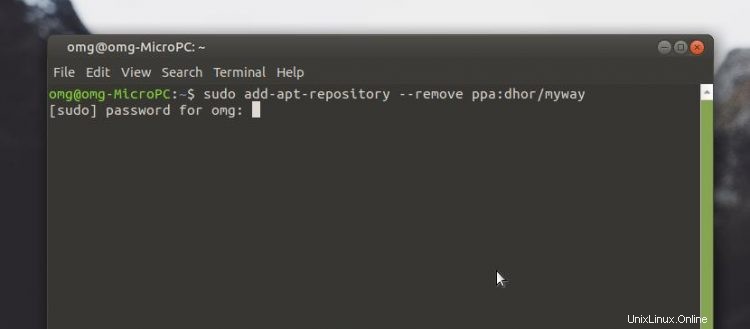
Um ein PPA auf Ubuntu hinzuzufügen, verwenden Sie den Befehl sudo add-apt-repository ppa:name , und geben Sie dann Ihr Root-Passwort ein, um die Änderung zu autorisieren.
Aber es ist genauso einfach, ein PPA in Ubuntu mit einem ähnlichen Befehl zu entfernen. In einem neuen Terminalfenster (drücken Sie ctrl + alt + t um eine zu öffnen) führen Sie den Befehl aus:
sudo add-apt-repository --remove ppa:name/here
Ersetzen Sie ppa:name mit dem entsprechenden PPA-Namen in derselben Syntax. Zum Beispiel:
sudo add-apt-repository --remove ppa:dhor/myway
Wenn Sie den PPA-Namen nicht kennen (und möglicherweise nicht; es kann eine Weile her sein, seit Sie ihn hinzugefügt haben), können Sie Ubuntu-PPAs mithilfe von Software &Updates entfernen app – auch bekannt als GUI-Weg.
Ein PPA (GUI-Methode) entfernen
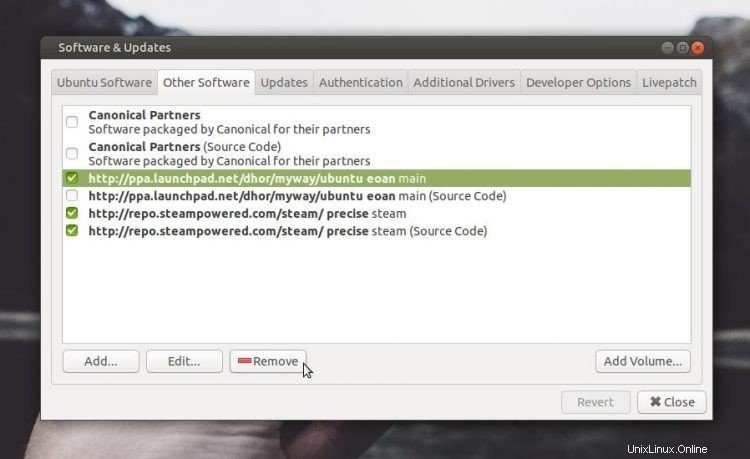
Es kann ziemlich umständlich sein, ein PPA zu Ubuntu oder Linux Mint mit einer GUI hinzuzufügen, aber es ist viel einfacher, eines zu entfernen.
Gehen Sie unter Ubuntu, Ubuntu MATE oder einer ähnlichen Distribution wie folgt vor:
- Starten Sie Software &Updates
- Klicken Sie auf „Andere Software“ Registerkarte
- Wählen (klicken) Sie den PPA, den Sie löschen möchten
- Klicken Sie auf „Entfernen“, um es zu entfernen
Sie werden aufgefordert, Ihr Passwort zu bestätigen (geben Sie es ein) und werden aufgefordert, die Paketliste Ihres Systems zu aktualisieren.
Wenn Sie Kubuntu oder KDE Neon verwenden, können Sie zu Muon Discover > Sources > Configure Software Sources gehen um auf eine Liste von PPAs zuzugreifen und sie dort zu verwalten (d. h. zu löschen, zu entfernen, zu aktualisieren, zu bearbeiten).
Beachten Sie, dass jedes hinzugefügte PPA zwei Zeilen an Ihre sources.list.d anhängt Datei:eine für Installationspakete und eine für den Quellcode. Sie sollten beide Einträge entfernen um ein PPA vollständig von Ihrem System zu entfernen.
Bonusmethode:PPA-Bereinigung verwenden
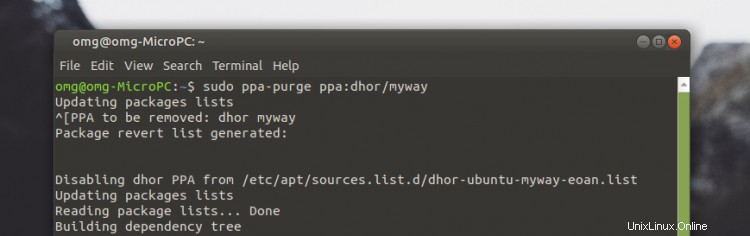
Wenn Sie ein PPA von Ihrem System entfernen (löschen), entfernen (löschen) Sie KEINE Pakete, die Sie von ihm installiert oder auf die Sie aktualisiert haben.
Um dies zu tun, entfernen Sie alle installierten Pakete von einem PPA , alle betroffenen Pakete herabstufen und das PPA entfernen, können Sie die PPA Purge verwenden Werkzeug.
Da es sich um ein CLI-Tool handelt, gehe ich davon aus, dass Sie es über die Befehlszeile installieren können:
sudo apt install ppa-purge
Wenn Sie PPA Purge installiert haben, können Sie Folgendes ausführen:
sudo ppa-purge ppa:name/here
Wenn Sie den Namen des zu löschenden PPA nicht kennen, schlagen Sie ihn unter Software &Updates nach App zuerst.
Erfolg!
Es gibt viele Gründe, warum Sie ein PPA von Ubuntu, Linux Mint und verwandten Distributionen entfernen möchten.
Das Archiv unterstützt möglicherweise Ihre Ubuntu-Version nicht mehr, was dazu führt, dass Fehler und Warnungen angezeigt werden, wenn Sie versuchen, Software zu aktualisieren. Es kann einen abgelaufenen GPG-Schlüssel haben, was ebenfalls zu Fehlern und Warnungen führt.
Zum Schluss werden Lots hinzugefügt von PPAs auf Ihrem System kann die Aktualisierung etwas verlangsamen, da jedes Archiv auf Aktualisierungen überprüft und seine Paketliste mit der vorhandenen verglichen werden muss.